Руководство по безопасному внесению некритических изменений в API с помощью редакций
ОБЛАСТЬ ПРИМЕНЕНИЯ: все уровни Управление API
Когда готовый к работе API начинают использовать разработчики, следует осторожно вносить изменения в этот API, чтобы не нарушить работу вызывающих его сторон. Полезно также сообщать разработчикам о внесенных изменениях.
Используйте редакции в Управлении API Azure, чтобы вносить некритические изменения в API для безопасного моделирования и тестирования изменения. Когда все будет готово, вы сможете назначить редакцию текущей и заменить текущий API.
Дополнительные сведения см. в статьях Версии и редакции и Управление версиями API с помощью службы управления API Azure.
В этом руководстве описано следующее:
- Добавление новой редакции
- Внесение некритических изменений в редакцию
- Назначение редакции текущей и добавление записи журнала изменений
- Обзор портала разработчика для просмотра изменений и журнала изменений
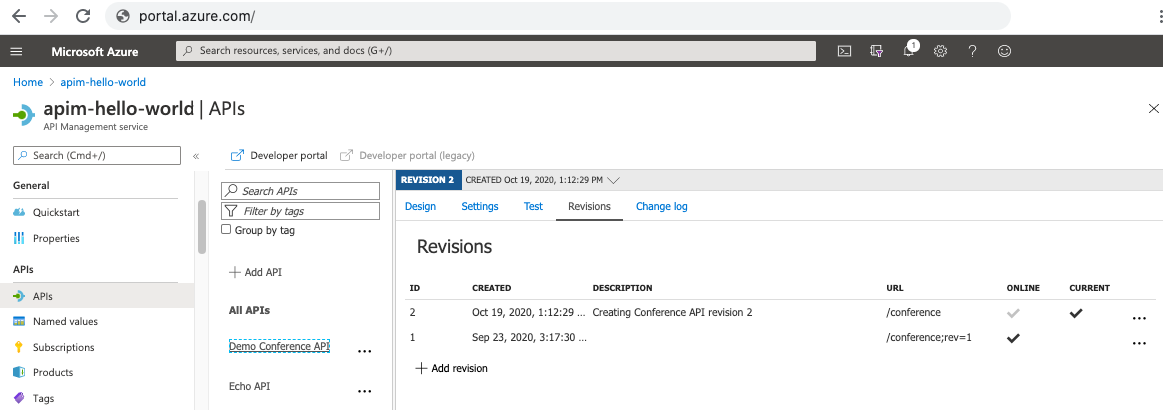
Необходимые компоненты
- Ознакомьтесь с терминологией службы управления API в Azure.
- Выполните задачи в кратком руководстве по созданию экземпляра службы управления API Azure.
- Также выполните задачи из руководства по импорту и публикации первого API.
Добавление новой редакции
Войдите на портал Azure и перейдите к своему экземпляру службы Управления API.
Выберите Интерфейсы API.
Выберите Demo Conference API в списке API (или другой API, в который нужно внести исправления).
Щелкните вкладку Редакции.
Выберите + Добавить редакцию.
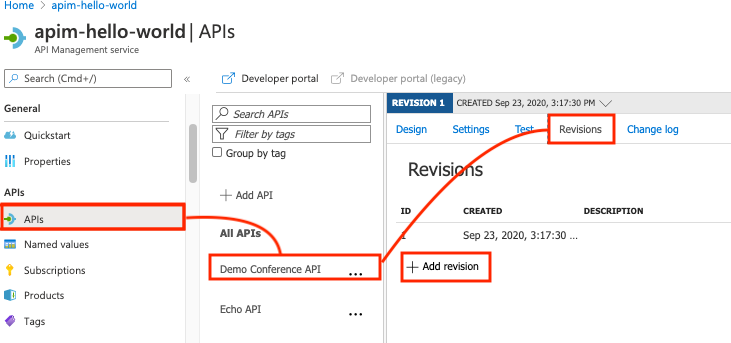
Совет
Кроме того, команду Добавить редакцию можно выбрать в контекстном меню (…) API.
Введите описание вашей новой редакции, чтобы напомнить, для чего она будет использоваться.
Нажмите кнопку создания.
Новая редакция создана.
Примечание.
Исходный API остается в редакции Revision 1. Именно эту редакцию по-прежнему будут вызывать пользователи, пока вы не выберете текущей другую редакцию.
Внесение некритических изменений в редакцию
В списке API выберите Demo Conference API.
Выберите вкладку Конструктор в верхней части экрана.
Обратите внимание, что селектор исправлений (непосредственно над вкладкой "Конструктор") показывает текущую версию Revision 2.
Совет
Используйте селектор редакции для переключения между редакциям, с которыми вы хотите работать.
Щелкните + Add Operation (+ Добавить операцию).
Укажите, что создается операция POST, а затем введите имя, отображаемое имя и URL-адрес операции — test.
Сохраните новую операцию.
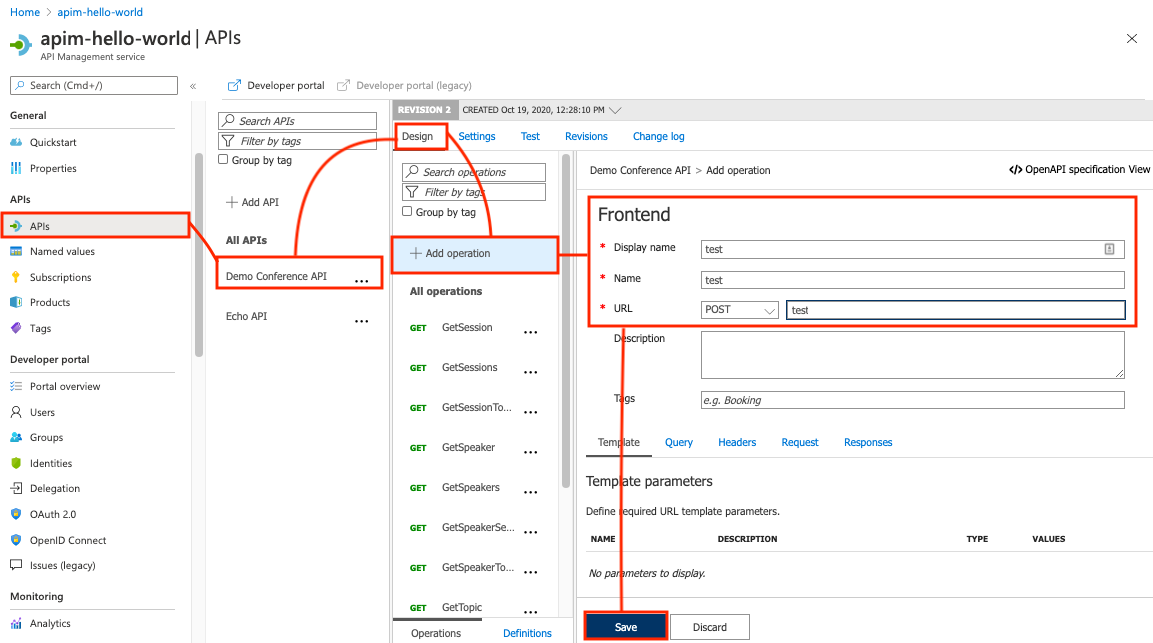
Теперь вы внесли изменение в редакцию Revision 2. Используйте селектор редакции в верхней части страницы, чтобы вернуться к редакции Revision 1.
Обратите внимание, что новая операция не отображается в редакции Revision 1.
Назначение редакции текущей и добавление записи журнала изменений
Выберите вкладку Исправления в меню в верхней части страницы.
Откройте контекстное меню (…) для редакции Revision 2.
Выберите Сделать текущей.
Установите флажок Post to Public Change log for this API (Записать в общедоступный журнал изменений для этого API), если нужно опубликовать примечания об этом изменении. Введите описание внесенного изменения, которое будет отображаться для разработчиков, например: Тестирование исправлений. Добавлена новая операция test.
Теперь редакция Revision 2 является текущей.
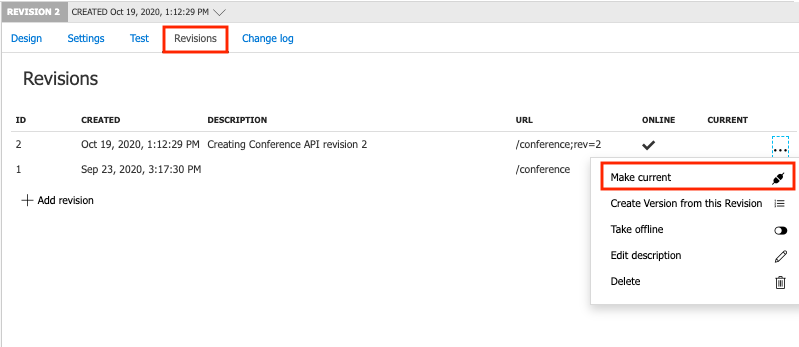
Обзор портала разработчика для просмотра изменений и журнала изменений
Если вы уже использовали портал разработчика, вы можете просмотреть изменения API и журнал изменений.
- На портале Azure выберите API.
- Выберите Портал разработчика в верхнем меню.
- На портале разработчика выберите API, а затем — Demo Conference API.
- Обратите внимание на то, что теперь доступна новая операция test.
- Щелкните Журнал изменений рядом с именем API.
- Обратите внимание на запись журнала изменений в этом списке.
Следующие шаги
Из этого руководства вы узнали, как:
- Добавление новой редакции
- Внесение некритических изменений в редакцию
- Назначение редакции текущей и добавление записи журнала изменений
- Обзор портала разработчика для просмотра изменений и журнала изменений
Перейдите к следующему руководству:
